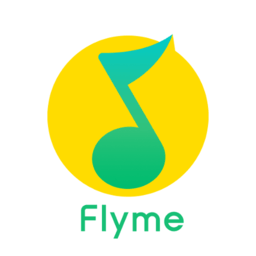怎样才能有效卸载瑞星杀毒软件?
如何卸载瑞星杀毒?这是许多用户在使用电脑过程中可能会遇到的问题。瑞星杀毒作为一款曾经风靡一时的杀毒软件,随着时间的推移,部分用户可能选择更换为其他更适合自己需求的杀毒软件,或者是因为其他原因需要将其卸载。然而,一些用户反映瑞星杀毒的卸载过程并不如其他软件那样简单,可能会遇到一些困难和挑战。因此,本文将详细介绍几种卸载瑞星杀毒的方法,帮助用户轻松解决这个问题。

首先,我们可以使用操作系统自带的卸载程序来卸载瑞星杀毒。这种方法适用于大多数软件,包括瑞星杀毒。以Windows 10为例,用户可以按下Win + X键,然后选择“控制面板”。在控制面板中,找到“程序”或“程序和功能”选项,然后找到瑞星杀毒软件。右键点击并选择“卸载”选项,按照提示完成卸载过程。这种方法简单明了,适用于大多数用户。然而,有时候卸载程序可能无法完全删除瑞星杀毒的所有文件,导致卸载不彻底。

为了解决这个问题,我们可以采取第二种方法:使用第三方软件清理工具。第三方软件清理工具可以帮助用户彻底卸载不需要的软件,并清理相关的残留文件。例如,360软件管家就是一款非常实用的软件清理工具。用户可以在软件卸载中找到瑞星杀毒软件和瑞星软件部署系统,选择后点击一键卸载。在卸载过程中,360软件管家会提示用户卸载瑞星软件部署系统,用户选择“是”即可。卸载完毕后,360软件管家会显示卸载完成后发现残留,用户可以选择强力清扫,将所有残留文件彻底删除。这种方法不仅卸载彻底,而且操作简单,非常适合需要快速卸载瑞星杀毒的用户。

除了以上两种方法,我们还可以使用瑞星杀毒自带的卸载程序进行卸载。这种方法适用于瑞星杀毒的最新版本,因为新版本通常会在安装目录中提供卸载程序。用户可以在开始菜单栏找到瑞星杀毒目录,打开修复后,点击卸载瑞星杀毒软件。然后按照提示进行卸载操作,选择放弃奖品卸载瑞星,点击卸载瑞星杀毒软件。在卸载验证过程中,用户需要选择正确的验证词语,验证通过后即可开始卸载。卸载完成后,先不要重启电脑。因为安装了瑞星杀毒软件必定会安装上瑞星软件部署系统,所以用户还需要找到瑞星的安装目录,一般win7系统的默认安装目录为C:\Program Files (x86)\Rising,其他系统请另行查找。将Rising文件夹里面的文件全选,使用文件粉碎机粉碎。粉碎成功后,瑞星软件部署系统也从系统中清除掉了。至此,瑞星杀毒软件就完美卸载成功了。这种方法虽然操作稍微繁琐一些,但是卸载效果非常彻底,适用于需要完全清理瑞星杀毒相关文件的用户。

此外,还有一些用户反映在安装瑞星杀毒时,可能会遇到一些捆绑安装的软件或插件。这些软件或插件通常会在卸载瑞星杀毒时一并被卸载,但有时候也可能需要用户手动进行卸载。因此,在卸载瑞星杀毒之前,用户可以先检查一下是否安装了与瑞星杀毒相关的捆绑软件或插件,并将其一并卸载。这样可以确保卸载过程的彻底性和完整性。
需要注意的是,在卸载瑞星杀毒之前,用户应该先备份重要的数据。因为卸载过程中可能会涉及到文件的删除和系统的修改,如果操作不当可能会导致数据丢失或系统损坏。所以,在进行卸载操作之前,用户可以将重要文件复制到外部存储设备或使用云存储服务进行备份。这样可以确保在卸载过程中不会因为意外情况导致数据丢失。
另外,还有一些用户反映瑞星杀毒卸载过程中可能会遇到一些错误提示或无法卸载的情况。这可能是因为瑞星杀毒正在运行或存在其他进程占用相关文件导致的。因此,在卸载之前,用户应该先关闭瑞星杀毒的实时监控和防护功能,并确保没有其他进程占用瑞星杀毒的相关文件。如果遇到无法卸载的情况,用户可以尝试使用任务管理器结束瑞星杀毒的进程,或者重启计算机后再进行卸载操作。
总之,卸载瑞星杀毒并不是一件难事,只要掌握了正确的方法和步骤,就可以轻松完成卸载过程。无论是使用操作系统自带的卸载程序、第三方软件清理工具还是瑞星杀毒自带的卸载程序,都可以实现卸载的目的。同时,在卸载之前用户应该先备份重要的数据,并确保关闭瑞星杀毒的实时监控和防护功能以及没有其他进程占用相关文件。如果遇到无法卸载的情况,可以尝试使用任务管理器结束进程或重启计算机后再进行卸载操作。相信通过本文的介绍和指导,用户可以轻松解决卸载瑞星杀毒的问题。
- 上一篇: 如何免费下载百度MP3中的无损音乐?
- 下一篇: 关闭并卸载QQ宠物的步骤
新锐游戏抢先玩
游戏攻略帮助你
更多+-
04/28
-
04/28
-
04/28
-
04/28
-
04/28